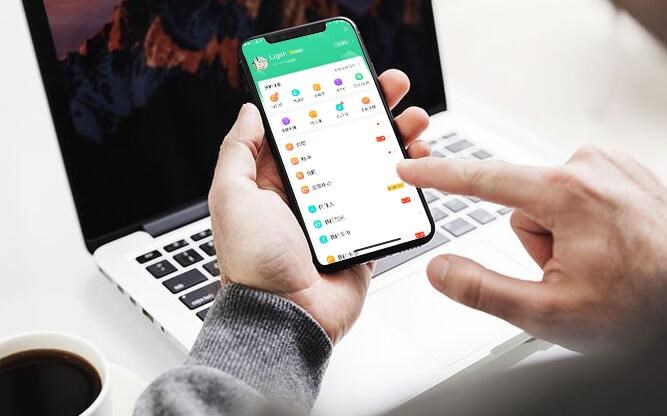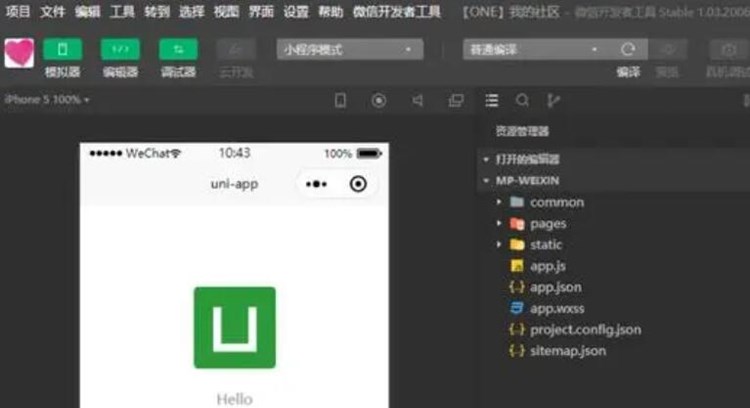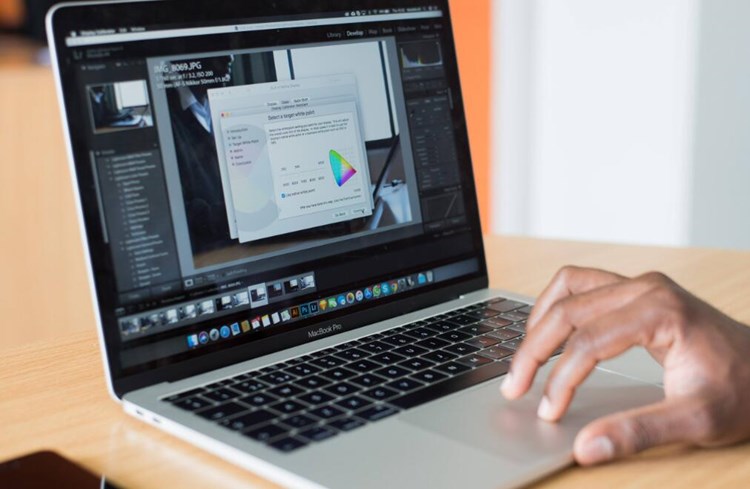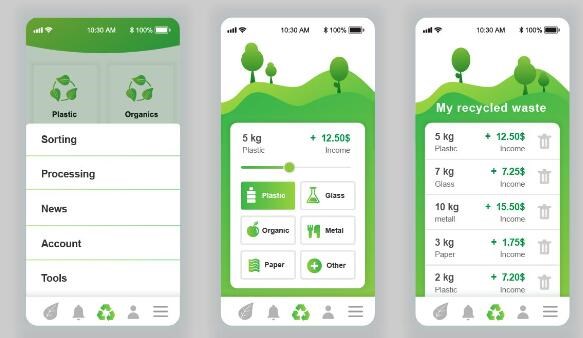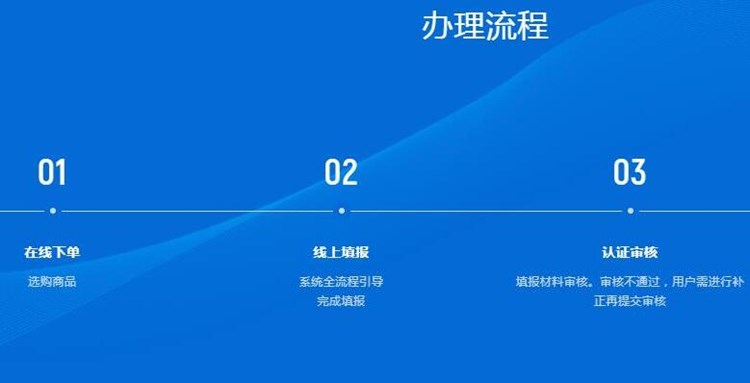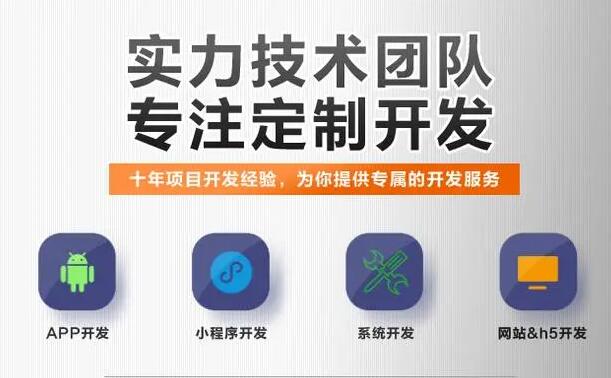Java开发EXE程序:原理与详细介绍
Java是一种面向对象的跨平台编程语言。由于它的可移植性,开发者可以用Java编写多种操作系统上的应用。然而,Java程序默认是运行在Java虚拟机(JVM)上的,需要用户安装有JRE(Java运行时环境)才能运行。为了提高用户体验,可以将Java程序封装成操作系统原生的可执行文件(例如EXE文件)。本文将详细介绍如何将Java程序开发成Windows系统下的EXE文件。
#### 原理
Java程序转为EXE的原理是将Java应用程序与Java虚拟机(JVM)捆绑在一起。将Java代码编译为字节码后,用专门的工具来创建一个原生的可执行文件,这个文件会包含Java虚拟机,以便运行Java字节码。这样当用户双击EXE文件时,他们实际上同时启动了JVM和载入了Java程序。
#### 开发步骤
1. 编写Java程序并编译为字节码。
使用Java语言编写你的程序,然后通过Java编译器(javac)将源代码编译成.class字节码文件。
2. 根

据需求,将字节码文件打包为.jar文件。
使用JAR工具将程序所需的.class文件及相关资源文件(如图片、配置文件等)打包成一个JAR压缩包。这将方便后续将Java程序转换为EXE文件。
3. 选择合适的工具,将Java程序转换为EXE文件。
市面上有许多将Java程序转换为EXE文件的工具,比如Launch4j、Jsmooth、Exe4jphp打包桌面软件等。下面以Launch4j为例,介绍如何将Java程序转换为EXE文件:
a. 下载并安装Launch4j :访问Launch4j官网( http://launch4j.sourceforge.net/ ),下载并安装。
b. 运行Launch4j :安装好Launch4j后,打开Launch4j,此时会看到其主界面。可以进行相关配置:
– Output file: EXE文件保存的路径及文件名。
– Jar: Java程序的JAR文件路径。
– Min/Max JRE vunity自动打包exeersion: 设置最低/最高支持的JRE版本。
– 并可在选项卡中设置图标、虚拟机参数等相关配置。
c. 运行封装:配置完毕后,点击“Build wrapper”按钮,Launch4j会根据配置生成Windows可执行文件。
4. 测试运行EXE文件
生成的EXE文件是一个独立的可执行程序,双击运行即可启动Java程序。如果JRE未满足要求,Launch4j也可提示用户下载并安装JRE。
#### 注意事项
– 将Java程序封装成EXE文件可能导致程序运行性能有所降低,因为它需要通过封装的JVM来调用Java程序。
– 尽量提供可移植的Java环境,避免将应用程序绑定到特定Java版本,以免因为用户系统的Java版本不匹配导致程序无法运行。
结论:将Java程序开发成EXE文件可以提高用户体验,尤其在用户没有安装Java环境的情况下。通过使用第三方工具,可以实现将Java程序封装为原生的可执行文件。